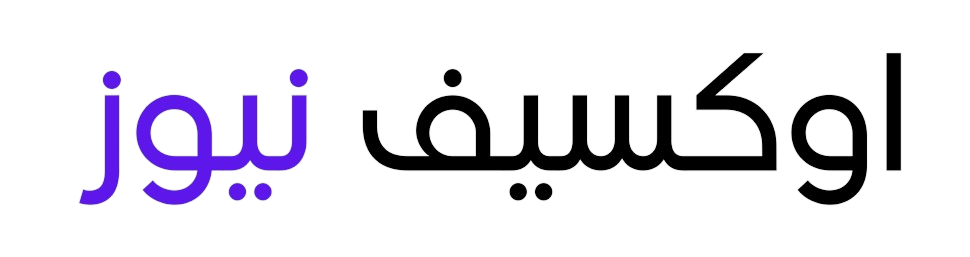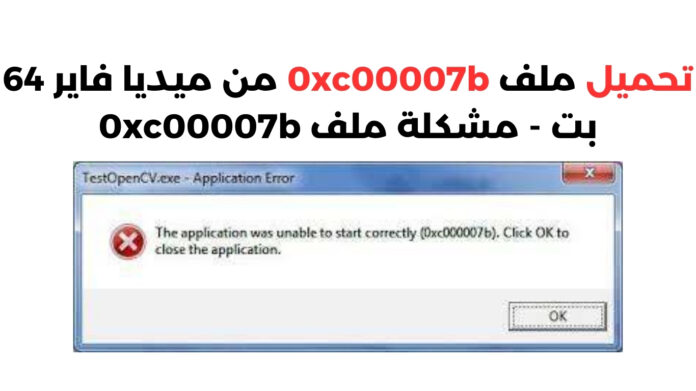تحميل ملف 0xc00007b من ميديا فاير 64 بت
مشكلة ملف 0xc00007b هي مشكلة شائعة تواجه العديد من مستخدمي أنظمة التشغيل ويندوز يمكك الان تحميل ملف 0xc00007b من ميديا فاير 64 بت و تظهر هذه المشكلة عادة عندما تحاول تشغيل تطبيق أو لعبة معينة وتظهر رسالة خطأ تشير إلى ملف 0xc00007b كمصدر للمشكلة. هذا الملف يشير إلى ملف التنفيذ الرئيسي للتطبيق أو اللعبة التي تحاول تشغيلها. في هذا المقال، سنتناول موضوع مشكلة ملف 0xc00007b بشكل شامل وسنقدم خطوات لحلها.
ملف 0xc00007b هو جزء من تثبيت البرامج والألعاب على نظام التشغيل ويندوز. عندما يتلف أو يفتقد هذا الملف، قد تواجه مشاكل في تشغيل التطبيقات أو الألعاب التي تعتمد عليه. هنا بعض الأسباب الشائعة لهذه المشكلة:
1. نقص مكتبات التشغيل (DLLs): يمكن أن يكون المشكلة ناجمة عن نقص بعض مكتبات التشغيل الهامة التي يحتاجها التطبيق أو اللعبة.
2. تضارب الإصدارات: إذا كان لديك إصدارات متعارضة من برامج التشغيل أو المكتبات المشتركة، قد تحدث مشاكل.
3. تلف القرص الصلب: إذا كان هناك قطاعات تالفة على القرص الصلب الذي يحتوي على الملفات اللازمة، قد تواجه مشاكل في تشغيل التطبيقات.
كيفية حل مشكلة 0xc00007b:
1. تثبيت مكتبات التشغيل:
– قم بتثبيت مكتبات التشغيل المفقودة أو التالفة. يمكنك القيام بذلك عن طريق تنزيل وتثبيت مجموعة Microsoft Visual C++ Redistributable Package الصحيحة للإصدار الذي يتطلبه التطبيق أو اللعبة.
– قم بتحديث برنامج DirectX إلى أحدث إصدار.
2. تحديث برامج التشغيل:
– تحقق من تحديث برامج التشغيل لبطاقة الرسومات وبطاقة الصوت واللوحة الأم. قد يكون تحديث هذه البرامج هو الحل للمشكلة.
3. فحص القرص الصلب:
– استخدم أداة فحص الأخطاء وإصلاحها المدمجة في ويندوز لفحص القرص الصلب عن وجود أخطاء وإصلاحها.
4. إعادة تثبيت التطبيق أو اللعبة:
– قد تكون المشكلة ناتجة عن تلف في ملفات التثبيت. جرب إزالة التطبيق أو اللعبة وإعادة تثبيتها من جديد.
5. تنفيذ البرنامج كمسؤول:
– قد تحتاج إلى تشغيل التطبيق أو اللعبة كمسؤول. انقر بزر الماوس الأيمن على اختصار التطبيق أو اللعبة واختر “تشغيل كمسؤول”.
6. فحص عدم التوافق:
– بعض التطبيقات والألعاب قد لا تكون متوافقة مع نسخة ويندوز المستخدمة. جرب تشغيل التطبيق أو اللعبة في وضع التوافق.
7. تنظيف النظام:
– استخدم أدوات تنظيف النظام لحذف الملفات الزائدة والتخلص من البرامج الضارة.